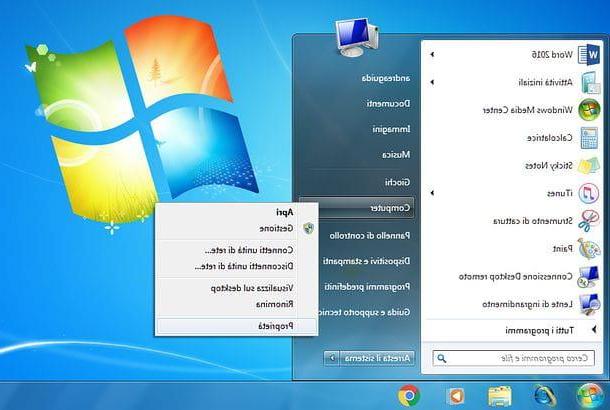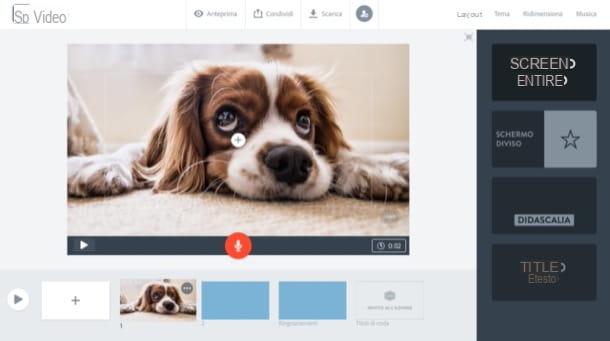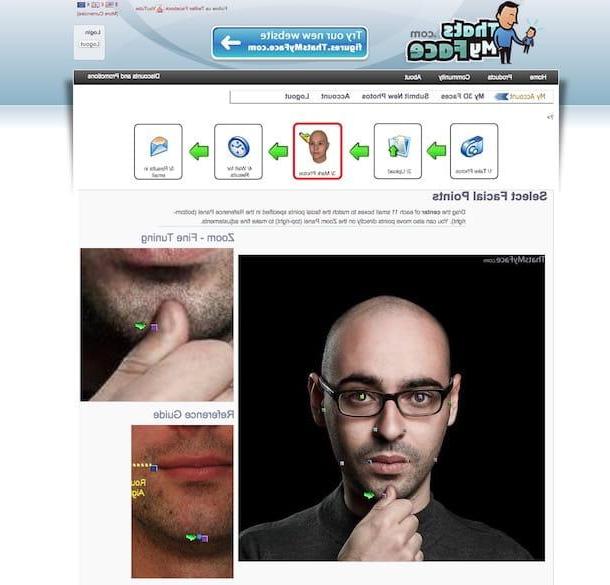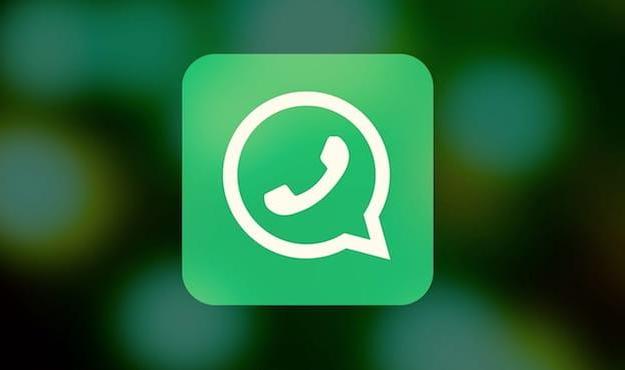Superblades
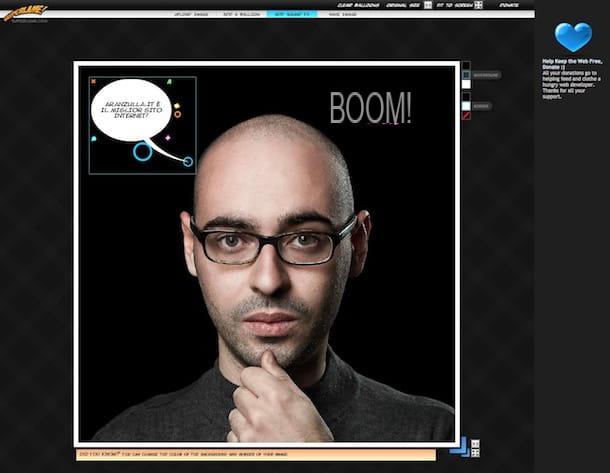
Se você quiser fazer quadrinhos online com uma foto sua, o primeiro recurso que você deve consultar, na minha humilde opinião, é Superblades. O resultado é garantido e digno dos melhores profissionais. Com ele, você pode adicionar as clássicas "bolhas" dos quadrinhos às suas fotos, personalizando-as em todos os aspectos ao seu gosto, junto com palavras onomatopaicas de vários tipos. A única coisa que você precisa levar em consideração é o fato de que para poder usá-lo você deve ter instalado Flash player no seu computador (para mais informações, leia meu tutorial sobre o assunto) ou use um navegador que o integre (por exemplo, cromo).
Para utilizar o serviço, acesse seu site e clique no botão Começa aqui! que você encontra no centro. Na página da web que se abre, clique no botão Carregar imagem na parte superior e selecione a foto em seu computador com a qual deseja criar o quadrinho.
Assim que o upload for concluído, para começar a criar sua história em quadrinhos adicionando um balão de fala, clique no botão Adicionar um balão. Em seguida, pressiona a nuvem recém-adicionada para modificar o texto dentro e / ou movê-lo para onde preferir, clicando sobre ele e mantendo pressionado enquanto arrasta.
Além do texto, o balão de fala pode ser personalizado ao máximo: clique nele e depois no pequeno ícone A para alterar seu caractere ou fonte, no ícone em forma de balão de fala para mudar sua forma, no ícone na forma de cerchio para mudar sua fronteira.
Ao clicar no ícone com o "+", continuando a segurar e arrastar, você pode aumentar ou diminuir o tamanho da nuvem, enquanto para direcioná-la você tem que clicar no ícone com o balão de fala de desenho animadoe, enquanto mantém pressionado, arraste o cursor até o ponto desejado.
Quanto às palavras onomatopaicas, você pode adicioná-las clicando no botão Adicionar efeitos de som isso é alto. As palavras adicionadas são completamente aleatórias, mas você pode alterá-las com um texto livre clicando nelas depois. Sempre depois de selecionar o elemento adicionado, você pode usar os ícones que você vê aparecer em sua correspondência para alterar sua cor (o bandana colorida), a inclinação (le duas flechas) e o tamanho (o "+").
Você também pode escolher se deseja deixar as bordas do balão de fala habilitadas e selecionar a cor ou removê-las completamente clicando nos pequenos quadrados à direita, em correspondência com o item Fronteira. Se, por outro lado, você precisar redimensionar a imagem que escolheu para a história em quadrinhos, clique e arraste os indicadores apropriados que você encontra no canto inferior direito.
Por fim, para salvar a história em quadrinhos criada clique no botão Salvar imagem que você encontra no topo da página e, em seguida, bom. Na tela que se abre, clique no botão Salvar no disco para salvar sua criação em seu computador. Se quiser, também pode enviar para seus amigos por e-mail, basta clicar no botão E-mail para um amigo.
Frase

Outro ótimo serviço ao qual você pode recorrer para desenhar quadrinhos online é Frase. É um recurso da Web extremamente simples que permite inserir as clássicas "bolhas" dos quadrinhos acima das fotos. Sua operação é decididamente elementar, bem como muito intuitiva, mas o resultado final é de efeito certo.
Para utilizá-lo, conecte-se primeiro à página inicial do serviço e depois escolha, clicando nos botões correspondentes, se deseja fazer upload da foto que deseja transformar em quadrinhos a partir do seu computador (Faça upload da foto do seu dispositivo), de sua conta do Facebook (I.mportar foto do facebook) ou intervir em uma das muitas imagens em estoque (Usar foto de estoque da vela grande).
Depois de fazer sua escolha, espere que o procedimento de upload de imagem seja iniciado e concluído, após o que você se encontrará na frente do editor de serviço. Então use o menu Bubblles no canto superior esquerdo para selecionar o tipo de balão de fala que você mais gosta. Para aplicá-lo na foto, arraste-o diretamente para o ponto exato onde deseja inseri-lo e digite seu texto dentro dele.
Se desejar, você pode alterar a fonte em uso clicando no botão Aa que você vê aparecer. Se, por outro lado, você deseja aumentar ou reduzir a bolha ou se deseja girá-la, deve clicar no botão com o duas flechas, no primeiro caso, e naquele com o flecha única, no segundo caso.
Por favor, note que se você quiser, você também pode adicionar um efeito fotográfico à sua imagem clicando no menu Drama no canto superior esquerdo e selecionando o que você preferir.
Assim que as alterações forem concluídas, clique no botão Pré-visualizar e guardar que você encontra no canto superior direito, digite seu endereço de e-mail no campo apropriado abaixo e clique em Tudo bem, salve!. Receberá então um e-mail no endereço indicado contendo a sua foto transformada em banda desenhada que poderá guardar no seu computador.
Expansível

Expansível é outra ferramenta online que permite adicionar facilmente um desenho animado às suas fotos, dando um efeito de novela fotográfica. É muito fácil de usar, mas é necessário se cadastrar e todos os quadrinhos criados tornam-se públicos no site. Lembre-se de que mesmo neste caso você precisa usar o Flash Player.
Para utilizá-lo, conecte-se à página inicial do site e clique no botão Registrar que está no canto superior direito. Em seguida, preencha o formulário exibido com os dados necessários e clique novamente em Registrar para criar sua conta.
Uma vez logado, clique no botão "+" que você sempre pode encontrar no canto superior direito e arrastar a foto que deseja transformar em desenho animado em correspondência com a caixa Soltar arquivos aqui para fazer o upload. Se sua foto estiver online, clique em De um site e digite seu url.
Depois de fazer o upload da imagem, clique no botão Bolha na parte superior para adicionar um balão de fala ao balão de fala. Em seguida, use a janela que aparece à direita para modificar suas propriedades e clique no texto padrão dentro dele para editá-lo com um de sua escolha. Em vez disso, clicando e arrastando os pontos na bolha, você pode alterar o tamanho e a orientação.
Se você quiser adicionar textos extras à foto, por exemplo, palavras onomatopaicas, você deve clicar no botão Texto que está no topo, clique no elemento adicionado e edite seu conteúdo digitando o que você deseja e usando a janela de propriedades à direita. Ao pressionar o botão Rabisco você pode criar desenhos como quiser na foto transformada em um desenho animado.
Para finalizar clique no botão Salvar colocado no topo da página, clique com o botão direito no balão retornado e escolha o item apropriado no menu que aparece para salvá-lo em seu computador como uma imagem.
BeFunky

Embora não seja um recurso especificamente concebido para o propósito em questão, BeFunky no entanto, é um serviço online muito válido que merece ser incluído num guia dedicado ao desenho de banda desenhada online. Partindo do princípio de que é um excelente editor de imagens online repleto de ferramentas de todo o tipo para retocar, modificar e melhorar as fotos, entre as várias funções e as várias ferramentas disponíveis existe também uma secção inteiramente dedicada às nuvens. Que, de facto, pode ser costumava fazer quadrinhos. A única coisa a ter em consideração é que nem todos são gratuitos (o serviço pode, de facto, ser gratuito mas algumas funcionalidades são prerrogativas de quem subscreve uma subscrição paga). Além disso, o uso do Flash Player também é necessário neste caso.
Para usar BeFunky para desenhar quadrinhos online, conecte-se à sua página inicial e clique no botão Editor de foto superior esquerdo. Na página que se abre, clique na entrada Carregar na parte superior e, no menu que é aberto, em Computador. Em seguida, selecione a imagem em seu computador na qual deseja ir para atuar. Alternativamente, você pode tirar a foto do Facebook, Google Drive ou Dropbox ou você pode tirar uma no momento através da webcam (se você tiver uma), após selecionar a opção de referência.
Quando o upload estiver concluído, clique no botão gráficos que você encontra na barra de ferramentas à esquerda e selecione Balões de fala a partir do menu que se abre de forma a apresentar todos os tipos de balões de fala disponíveis para criar a sua banda desenhada. Selecione a que deseja usar, ajuste suas propriedades gráficas na janela que você vê aparecer e a seguir coloque a nuvem no ponto da foto de sua preferência clicando sobre ela e, continuando a segurar, arraste-a. Se, por outro lado, você deseja ajustar seu tamanho e orientação, clique nele e use os indicadores que você vê aparecer.
Para adicionar o texto dentro do balão de fala você deve então marcar o botão Texto que você sempre pode encontrar na barra de ferramentas à esquerda e depois pressionar o botão Adicione texto que você encontra no topo. Em seguida, clique duas vezes no texto de amostra adicionado para selecioná-lo, edite-o digitando o que deseja que seu quadrinho diga e ajuste suas propriedades através da janela que é mostrada na tela, em seguida, arraste-o para o balão de fala. Et voila!
Quaisquer ajustes adicionais (não estritamente úteis para a criação da história em quadrinhos, mas para melhorar e embelezar a foto usada em geral) podem ser feitos clicando nos botões Editar, efeito, Artístico, Frames e Enredos para adicionar, respectivamente, efeitos fotográficos e artísticos, molduras e texturas através do menu posterior que se abrirá.
Por fim, clique no botão ressalva que você encontra no topo do editor online e escolhe Computador para guardar a imagem no PC a seguir indique o formato e a qualidade final e carregue em ressalva. Alternativamente, você pode salvar sua foto transformada em quadrinhos no Facebook, Dropbox ou Google Drive clicando nos itens adicionais anexados ao menu Salvar.
Big Huge Labs

Finalmente, quero denunciá-lo Big Huge Labs, um serviço Web que permite criar fotomontagens e aplicar diversos efeitos às fotos, que além disso oferece a possibilidade de gerar quadrinhos com muita facilidade e rapidez. No site existe de fato uma seção dedicada ao propósito em questão.
Para isso, basta conectar-se à seção do site da Big Huge Labs dedicada à criação de quadrinhos e clicar no botão Navegar / Escolher Arquivo que está na parte superior para selecionar em seu computador a imagem sobre a qual você pretende ir atuar. E se a foto estiver no Flickr, Instagram, Facebook ou Dropbox, você pode tirá-la diretamente de lá clicando no link relevante no topo e entrando em sua conta.
A seguir, preencha os campos abaixo com o texto que deseja inserir nos balões de fala da história em quadrinhos e selecione, no menu acima, o tipo. Em seguida, escolha o tipo de cenário a aplicar à imagem do menu na parte inferior da página e clique no botão Próximo.
A partir da página que você verá posteriormente aparecer, arraste a nuvem gerada até o ponto da foto onde você deseja colocá-la, direcione-a corretamente usando os elementos apropriados disponíveis (você deve sempre arrastá-los para a foto para adicioná-los) e então escolha as palavras onomatopaicas a serem afixadas na história em quadrinhos arrastando-as da parte inferior da tela até a poção desejada. Para finalizar clique no botão Terminar que você encontra abaixo.
Em alguns momentos, uma página será aberta com sua foto transformada em uma história em quadrinhos. Se você está satisfeito com o resultado e deseja salvar a imagem no seu computador, basta clicar no botão Baixar colocado no topo.
Para compartilhar sua foto com seus amigos via redes sociais e e-mail, clique no botão Compartilhe, que está sempre no topo, e selecione o item relacionado ao serviço que deseja usar para compartilhamento (Facebook, Flickr o Email) no menu que é aberto. Se o resultado obtido com o Big Huge Labs não o convence, você pode modificá-lo sem recarregar a foto clicando no botão Editar (sempre no topo).
Como desenhar quadrinhos online